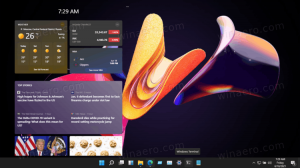Tilføj HomeGroup Context Menu i Windows 10
Du kan tilføje en nyttig HomeGroup-kontekstmenu til Windows 10-skrivebordet. Det giver dig mulighed for at administrere dine HomeGroup-indstillinger, se adgangskoder, dele biblioteker eller fejlfinde forbindelses- og delingsproblemer. Lad os se hvordan.
Reklame
 Du kan tilføje en særlig undermenu Hjemmegruppe til kontekstmenuen på Desktop i Windows 10. Det vil omfatte følgende elementer:
Du kan tilføje en særlig undermenu Hjemmegruppe til kontekstmenuen på Desktop i Windows 10. Det vil omfatte følgende elementer:- Tilmeld dig HomeGroup
- Placeringen af din hjemmegruppemappe
- Skift hjemmegruppeindstillinger
- Se adgangskode
- Del biblioteker og enheder
- Start fejlfinding
Dette kan gøres med en simpel Registry tweak. Sørg for, at din brugerkonto har administrative rettigheder før du fortsætter. Menuen vil være tilgængelig for alle brugere, der er registreret i Windows 10 på din computer.
For at tilføje HomeGroup kontekstmenu i Windows 10, gør følgende.
Anvend registreringsdatabasen tweak anført nedenfor. Indsæt dets indhold i Notesblok og gem som en *.reg-fil.
Windows Registry Editor version 5.00 [HKEY_CLASSES_ROOT\DesktopBackground\Shell\HomeGroup] "MuiVerb"="Hjemmegruppe" "Position"="Bund" "Icon"="imageres.dll,-1013" "SubCommands"="" [HKEY_CLASSES_ROOT\DesktopBackground\Shell\HomeGroup\Shell\HomeGroupLocation] "Icon"="imageres.dll,-1013" "MuiVerb"="Hjemmegruppe-mappeplacering" [HKEY_CLASSES_ROOT\DesktopBackground\Shell\HomeGroup\Shell\HomeGroupLocation\command] @="explorer.exe shell{B4FB3F98-C1EA-428d-A78A-D1F5659CBA93}" [HKEY_CLASSES_ROOT\DesktopBackground\Shell\HomeGroup\Shell\Windows. HjemmegruppeDeltag] "CommandStateSync"="" "ExplorerCommandHandler"="{E4D5B02C-82A9-4363-BD02-8BA595200BCF}" "Icon"="imageres.dll,-1013" [HKEY_CLASSES_ROOT\DesktopBackground\Shell\HomeGroup\Shell\Windows. HjemmegruppeCPL] "CommandStateSync"="" "ExplorerCommandHandler"="{AA2E2C5B-0B0C-4ECC-B32B-3935269E0588}" "Icon"="imageres.dll,-5364" [HKEY_CLASSES_ROOT\DesktopBackground\Shell\HomeGroup\Shell\Windows. Hjemmegruppeadgangskode] "CommandStateSync"="" "ExplorerCommandHandler"="{C98F3822-3658-4D75-8A25-6621665ECD56}" "Icon"="imageres.dll,-5360" [HKEY_CLASSES_ROOT\DesktopBackground\Shell\HomeGroup\Shell\Windows. Hjemmegruppedeling] "CommandStateSync"="" "ExplorerCommandHandler"="{ED8C22CA-7722-464A-A522-7967ABF63C35}" "Icon"="imageres.dll,-1010" [HKEY_CLASSES_ROOT\DesktopBackground\Shell\HomeGroup\Shell\Windows. Hjemmegruppefejlfinding] "CommandStateSync"="" "ExplorerCommandHandler"="{7B90DAE3-4AD0-4F0D-BE80-A26B296C3156}" "Icon"="imageres.dll,-5365"

I Notesblok skal du trykke på Ctrl + S eller udføre punktet Filer - Gem fra menuen Filer. Dette åbner dialogboksen Gem. Der skal du skrive eller kopiere og indsætte navnet "HomeGroup.reg" inklusive anførselstegn.

Dobbelte anførselstegn er vigtige for at sikre, at filen får filtypen "*.reg" og ikke *.reg.txt. Du kan gemme filen til enhver ønsket placering, for eksempel kan du lægge den i din Desktop-mappe.
Dobbeltklik på den fil, du oprettede, bekræft importhandlingen, og du er færdig!
For at spare din tid lavede jeg registreringsdatabasefiler, der er klar til brug. Du kan downloade dem her:
Download registreringsdatabasen filer
Fortryd tweak er inkluderet.
Du kan spare din tid og bruge Winaero Tweaker i stedet. Den kommer med følgende funktion:

Du kan downloade den her: Download Winaero Tweaker.
De fleste af kommandoerne i denne kontekstmenu er blot almindelige båndkommandoer, som hurtigt kan tilføjes til kontekstmenuen med en tweak eller ved at bruge Context Menu Tuner-appen.
Se min tidligere artikel, hvor jeg forklarede, hvordan du tilføjer enhver båndkommando til kontekstmenuen i Windows 10:
Sådan tilføjes en båndkommando til højrekliksmenuen i Windows 10
Kort sagt, alle båndkommandoer er gemt under denne registreringsnøgle
HKEY_LOCAL_MACHINE\SOFTWARE\Microsoft\Windows\CurrentVersion\Explorer\CommandStore\shell
Du kan eksportere den ønskede kommando og ændre den eksporterede *.Reg for at tilføje den til kontekstmenuen med filer, mapper eller ethvert andet objekt, der er synligt i Stifinder.
Alternativt kan du bruge Context Menu Tuner. Det giver dig mulighed for at tilføje enhver båndkommando til kontekstmenuen.

Download Context Menu Tuner
Kontekstmenupunktet Hjemmegruppemappeplacering er en speciel "skal"-kommando. Der er masser af shell-placeringer i Windows 10, som du kan få adgang til via shell{GUID}-kommandoer fra "Kør"-dialogen. De er også kendt som "Shell-mapper". Shell-mapper er ActiveX-objekter, der implementerer en speciel virtuel mappe eller en virtuel applet. I nogle tilfælde giver de adgang til fysiske mapper på din harddisk eller endda til speciel OS-funktionalitet som "Minimer alle Windows" eller Alt+Tab-omskifteren. Se følgende artikel for flere detaljer:
CLSID (GUID) shell-placeringsliste i Windows 10 Anniversary Update
Det er det.